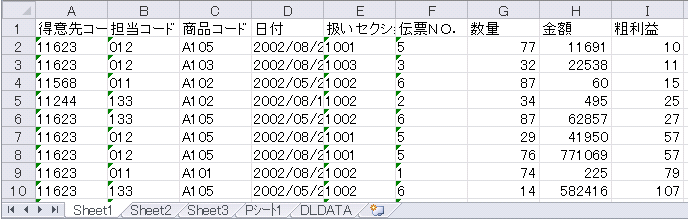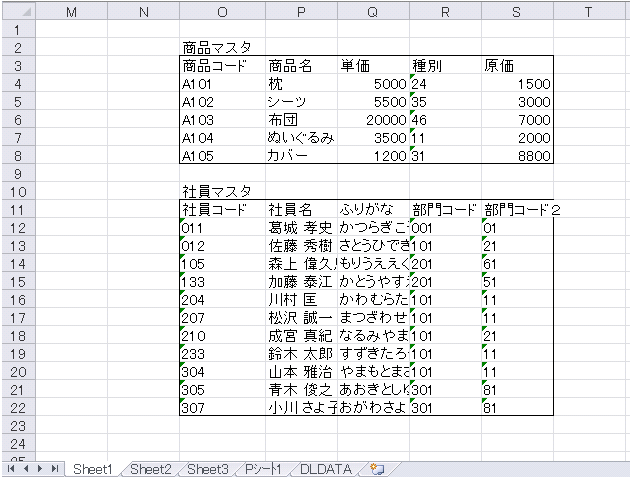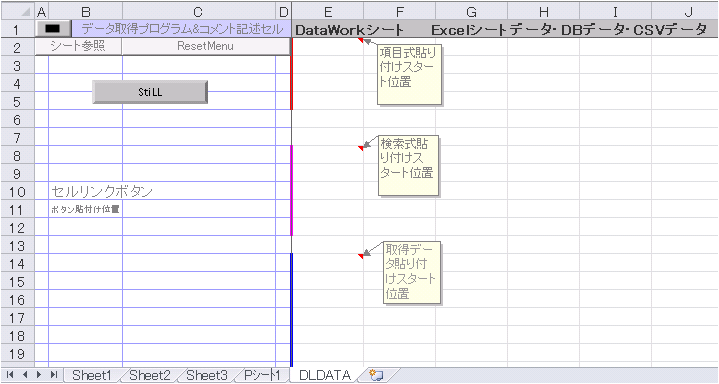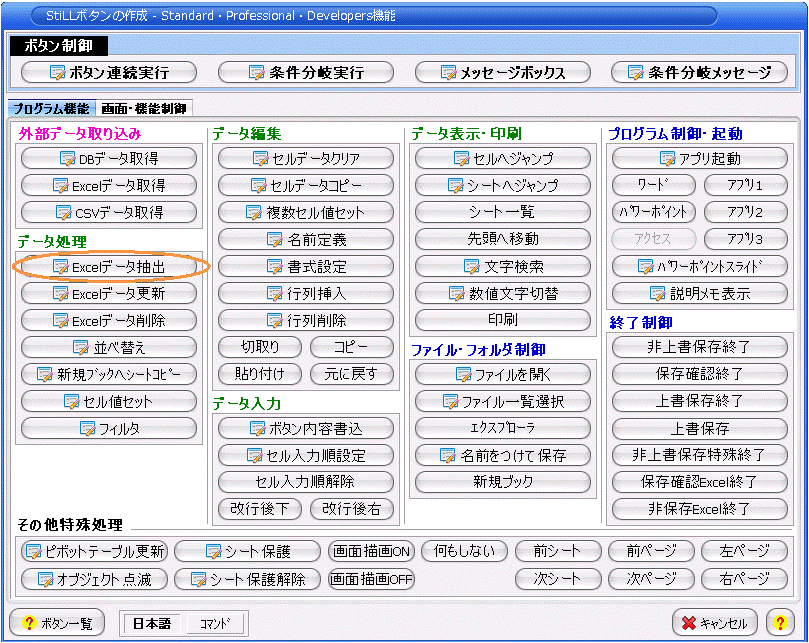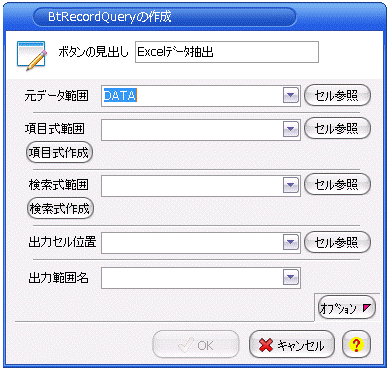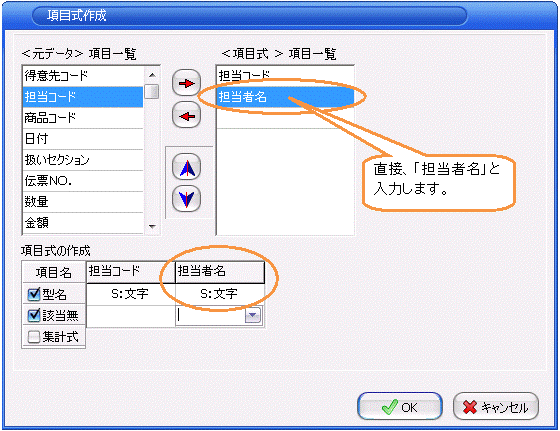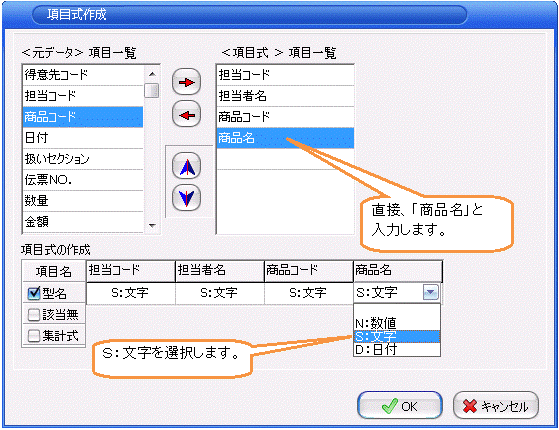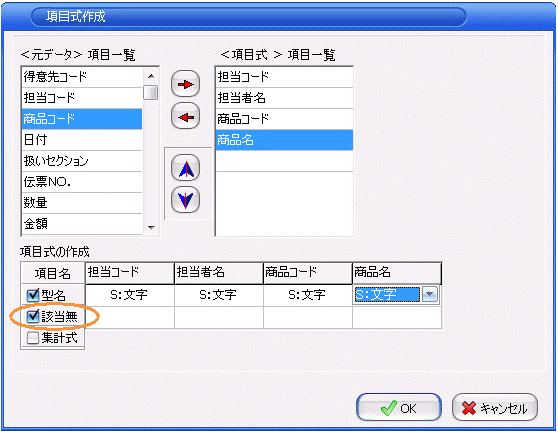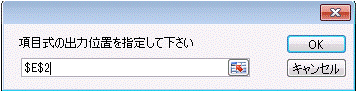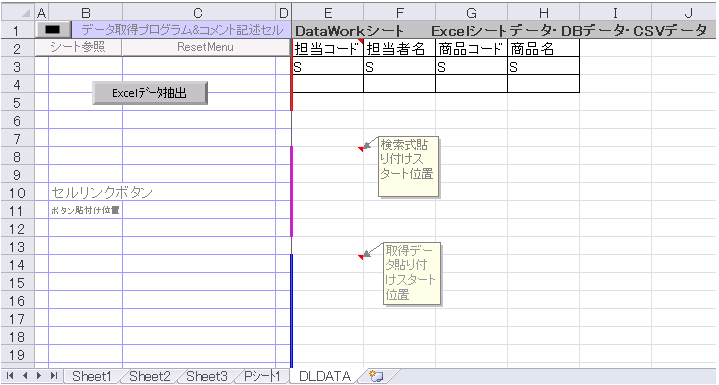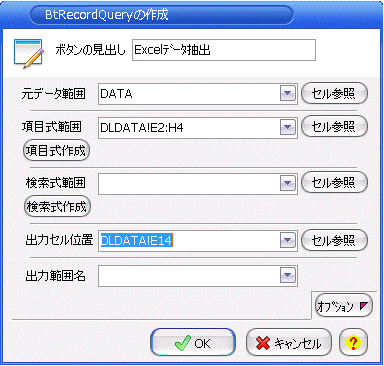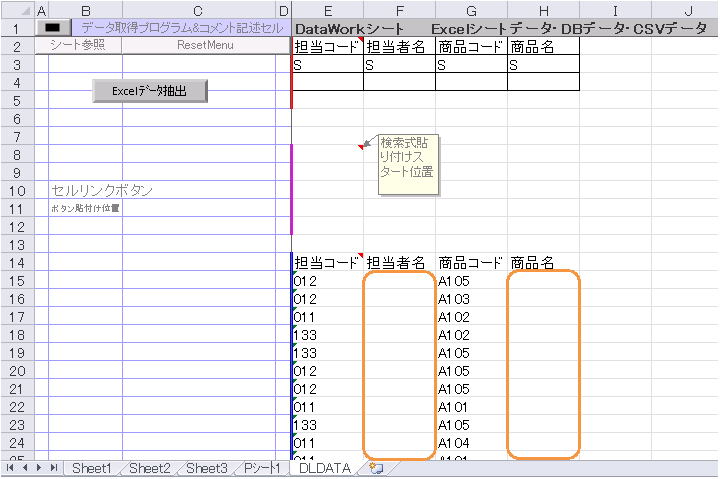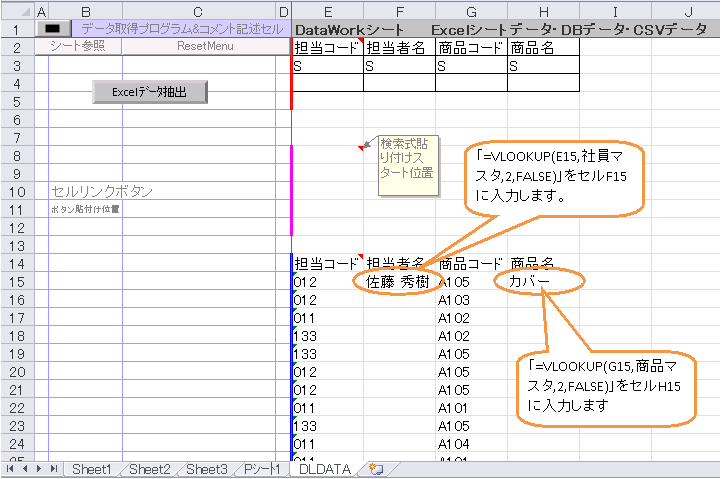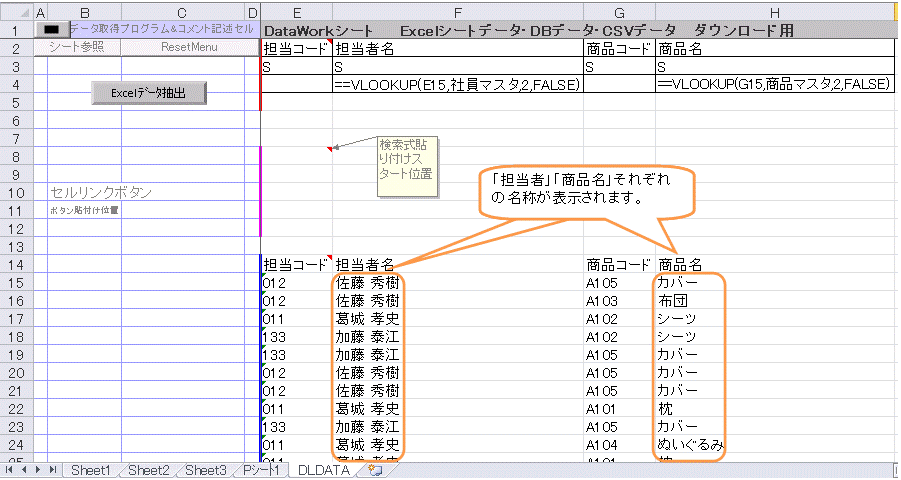|
|
|
|
|
|
|
|
|
|
|
|
|
|
|
|
|
|
|
|
|
|
|
�uStiLL�v �f�U�C�����174 StiLL�R�}���h--�f�[�^�̃R�[�h�����������擾���� |
|
|
|
|
|
|
|
|
|
|
�@ |
�@ |
�@ |
�@ |
�@ |
�@ |
�@ |
�@ |
�@ |
�@ |
�@ |
�@ |
�@ |
�@ |
�@ |
|
|
�@ |
�y�e�[�}�z �f�[�^�����̃R�[�h�����ƂɃ}�X�^�������O�Ȃǂ�������擾�������Ƃ������@�����Љ����܂��B |
�@ |
�@ |
�y���@�z�i�l�����j
�V�[�g�����W�J����Ă���u���������f�[�^�v�u�Ј��}�X�^�v�u���i�}�X�^�v����AVLOOKUP�����g���ăR�[�h���Ή������������擾���܂��B����������StiLL�{�^���uExcel�f�[�^���o�v���g�����s���܂��B |
�@ |
�@ |
�y�Q�l�z �u���������f�[�^�v�u�Ј��}�X�^�v�u���i�}�X�^�v�̃f�[�^�͈��ɂ����O����`���Ă��܂��B |
�@ |
|
|
�@ |
�Ή�Ver. �FStiLL-XV1.0
�ȍ~
�Ή���ށFStiLL Dev�EPro�EStd |
�@ |
�@ |
�Ή�Ver. �FStiLL-XV1.0
�ȍ~
�Ή���ށFStiLL Dev�EPro�EStd |
�@ |
�@ |
�Ή�Ver. �FStiLL-XV1.0
�ȍ~
�Ή���ށFStiLL Dev�EPro�EStd |
�@ |
|
|
�@ |
�@ |
�@ |
�@ |
�@ |
�@ |
�@ |
�@ |
�@ |
�@ |
�@ |
�@ |
�@ |
�@ |
�@ |
|
|
|
|
|
|
|
|
|
�� ���������e |
�@ |
|
|
|
|
|
|
|
�f�[�^�̃R�[�h����}�X�^���Q�����A�������\���������������Љ����܂��B |
|
|
|
|
|
|
|
|
|
������ |
|
|
|
|
|
�@�@�@�@�f�[�^����у}�X�^���S��Sheet1���W�J����Ă���Ƃ��܂��B |
|
|
|
|
�@�@�@�A�u�������f�[�^�v�ɂ́iDATA�j�A�u�Ј��}�X�^�v�ɂ́i�Ј��}�X�^�j�A�u���i�}�X�^�v�ɂ́i���i�}�X�^�j�����O��`����Ă��܂��B |
|
|
�@�@�@�B�����R�[�h���疼�O���擾����f�[�^���ڂ��u�S�������v�i�S���R�[�h�����Q���j�Ɓu���i���v�i���i�R�[�h�����Q���j�Ƃ��܂��B |
|
|
|
|
|
|
|
�@�@�@�u���������f�[�^�v�̃C���[�W |
|
|
|
|
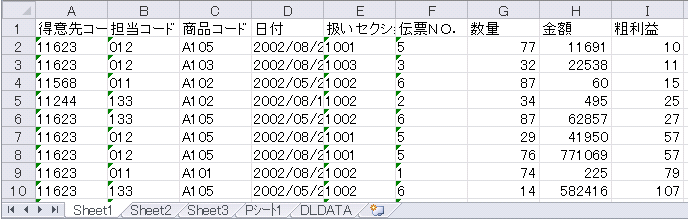
|
|
|
|
|
|
|
|
|
|
|
|
|
|
|
|
|
|
|
|
|
|
|
|
|
|
|
|
|
|
|
|
|
|
|
|
|
|
|
|
|
|
|
|
|
|
|
|
|
|
|
|
|
|
|
|
�@�@�@�u���i�}�X�^�A�Ј��}�X�^�v�̃C���[�W |
|
|
|
|
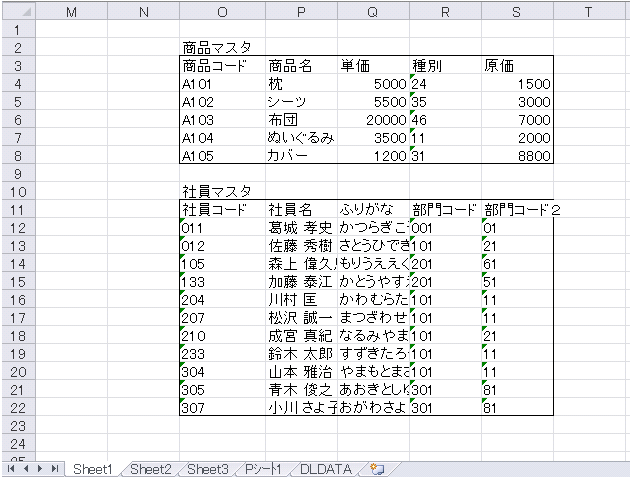
|
|
|
|
|
|
|
|
|
|
|
|
|
|
|
|
|
|
|
|
|
|
|
|
|
|
|
|
|
|
|
|
|
|
|
|
|
|
|
|
|
|
|
|
|
|
|
|
|
|
|
|
|
|
|
|
|
|
|
|
|
|
|
|
|
|
|
|
|
|
|
|
|
|
|
|
|
|
|
|
|
|
|
|
|
|
|
|
|
|
|
|
|
|
|
|
|
|
|
|
|
|
|
|
|
|
|
|
|
|
|
|
|
|
|
|
|
|
|
|
|
�� �{�^�������� |
�@ |
|
|
|
|
|
|
|
�uExcel�f�[�^���o�v�{�^�����ݒ� |
|
|
|
|
�@�@�@���}�̂悤��StiLL�{�^����DLDATA�V�[�g���p�����܂��B |
|
|
|
|
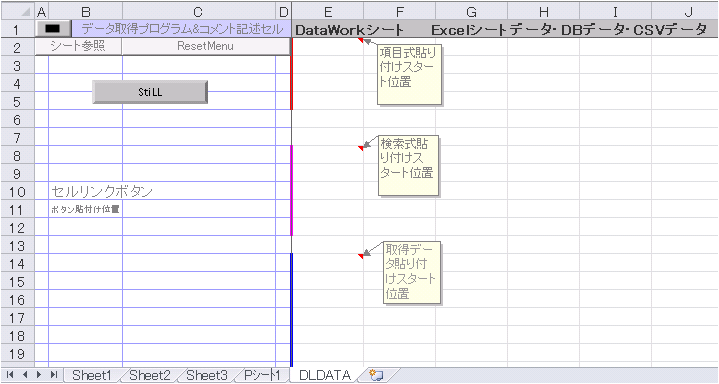
|
|
|
|
|
|
|
|
|
|
|
|
|
|
|
|
|
|
|
|
|
|
|
|
|
|
|
|
|
|
|
|
|
|
|
|
|
|
|
|
|
|
|
|
|
|
|
|
|
|
|
|
|
|
|
|
|
|
|
|
|
|
|
|
|
|
|
|
|
|
|
|
|
|
|
|
|
|
|
|
|
|
|
|
|
�@�@�@�p�������{�^�����N���b�N���āA�\�����ꂽ�uStiLL�{�^�����쐬�v�������uExcel�f�[�^���o�v���I�����܂��B |
|
|
|
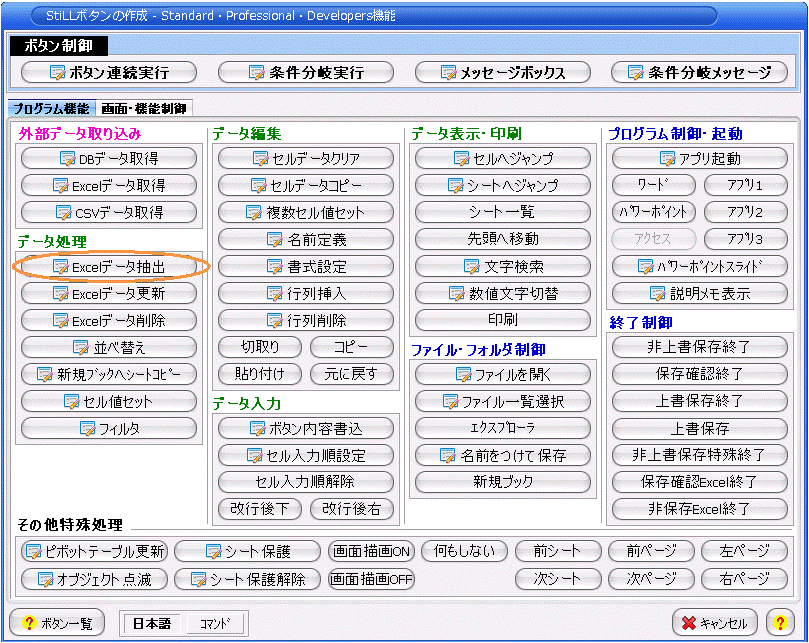
|
|
|
|
|
|
|
|
|
|
|
|
|
|
|
|
|
|
|
|
|
|
|
|
|
|
|
|
|
|
|
|
|
|
|
|
|
|
|
|
|
|
|
|
|
|
|
|
|
|
|
|
|
|
|
|
|
|
|
|
|
|
|
|
|
|
|
|
|
|
|
|
|
|
|
|
|
|
|
|
|
|
|
|
|
|
|
|
|
|
|
|
|
|
|
|
|
|
|
|
|
|
|
|
|
|
|
|
|
|
|
|
|
|
|
|
|
|
|
|
|
|
|
|
|
|
|
|
|
|
|
|
|
|
|
|
|
|
|
|
|
|
|
|
|
|
|
|
�@�@�@�\�����ꂽ�ݒ�����i���}�j�����ް��͈���DATA�i���������f�[�^�͈������O�j���ݒ����܂��B |
|
|
|
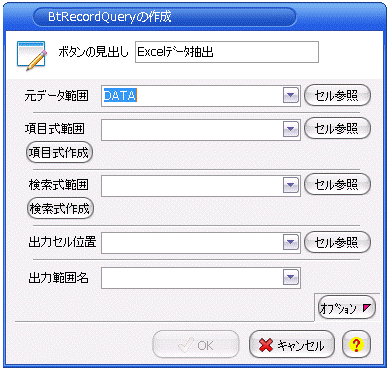
|
|
|
|
|
|
|
|
|
|
|
|
|
|
|
|
|
|
|
|
|
|
|
|
|
|
|
|
|
|
|
|
|
|
|
|
|
|
|
|
|
|
|
|
|
|
|
|
|
|
|
|
|
|
|
|
|
|
|
|
|
|
|
|
|
|
|
|
|
|
|
|
|
|
|
|
|
|
|
|
|
|
|
|
|
|
|
|
|
|
|
�@�@�@�����Łi�������쐬�j�{�^�����N���b�N���܂��B |
|
|
|
|
�@�@�@�����́A�o�����������O���Q�����������i�S����������i�j�����������ݒ����܂��̂ŁA |
|
|
|
|
|
|
|
|
�@�@�@�͂��߂��쐬����i���}�j����<���ް�>����u�S���R�[�h�v���E<���ڎ�>�Ɂi�ˁj�Ő������܂��B |
|
|
|
�@�@�@����<������>�̂Q�s�����������Q�����������u�S���Җ��v���V�K���������܂��B |
|
|
|
|
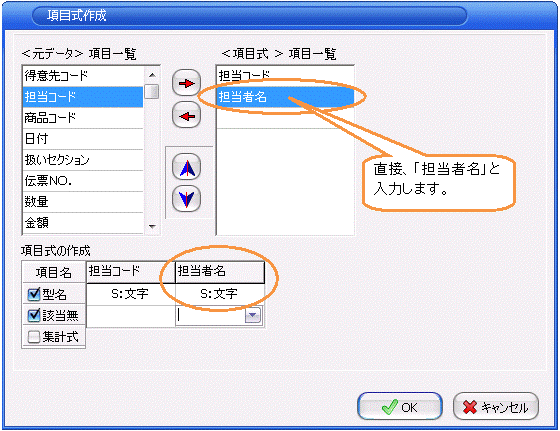
|
|
|
|
|
|
|
|
|
|
|
|
|
|
|
|
|
|
|
|
|
|
|
|
|
|
|
|
|
|
|
|
|
|
|
|
|
|
|
|
|
|
|
|
|
|
|
|
|
|
|
|
|
|
|
|
|
|
|
|
|
|
|
|
|
|
|
|
|
|
|
|
|
|
|
|
|
|
|
|
|
|
|
|
|
|
|
|
|
|
|
|
|
|
|
|
|
|
|
|
|
|
|
|
|
|
�@�@�@�ݒ�������́i���������쐬�j���V�K�����������u�S�������v���\������܂��B |
|
|
|
|
�@�@�@�u�S�������v�́i�^���j���ɁuS�F�����v���v���_�E�������I�����ݒ����܂��B |
|
|
|
|
|
�@�@�@���l�Ɂu���i�R�[�h�v��<������>���ݒ��������A�u���i���v���������܂��B�i���}�Q���j |
|
|
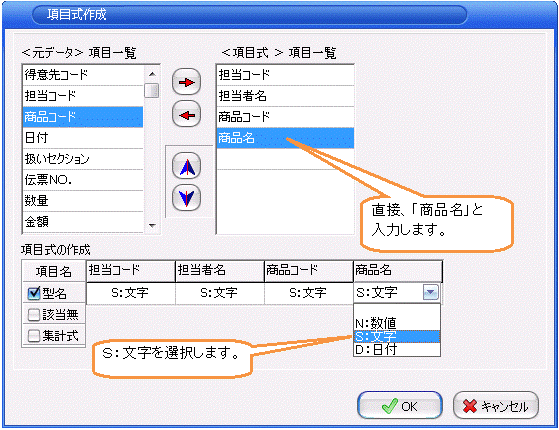
|
|
|
|
|
|
|
|
|
|
|
|
|
|
|
|
|
|
|
|
|
|
|
|
|
|
|
|
|
|
|
|
|
|
|
|
|
|
|
|
|
|
|
|
|
|
|
|
|
|
|
|
|
|
|
|
|
|
|
|
|
|
|
|
|
|
|
|
|
|
|
|
|
|
|
|
|
|
|
|
|
|
|
|
|
|
|
|
|
|
|
|
|
|
|
|
|
|
|
|
|
|
|
�@�@�@<���ް�>�������V�����������lj������̂ŁA�u�Y�����v�Ƀ`�F�b�N���܂��B�i���}�Q���j |
|
|
|
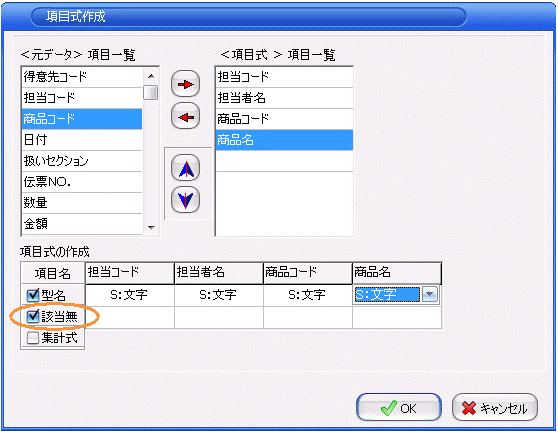
|
|
|
|
|
|
|
|
|
|
|
|
|
|
|
|
|
|
|
|
|
|
|
|
|
|
|
|
|
|
|
|
|
|
|
|
|
|
|
|
|
|
|
|
|
|
|
|
|
|
|
|
|
|
|
|
|
|
|
|
|
|
|
|
|
|
|
|
|
|
|
|
|
|
|
|
|
|
|
|
|
|
|
|
|
|
|
|
|
|
|
|
|
|
|
|
|
|
|
|
|
|
|
|
|
|
�@�@�@OK�{�^�����N���b�N���u���������o���ʒu���ݒ������������v������i���}�j�ŃZ���d�Q���N���b�N����OK�{�^�����ݒ����܂��B |
|
|
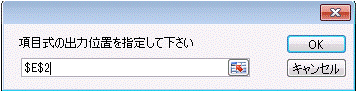
|
|
|
|
|
|
|
|
|
|
|
|
|
|
|
|
|
|
|
|
|
|
|
|
|
|
�@�@�@���}�̂悤�����������͈����ݒ�����܂��B |
|
|
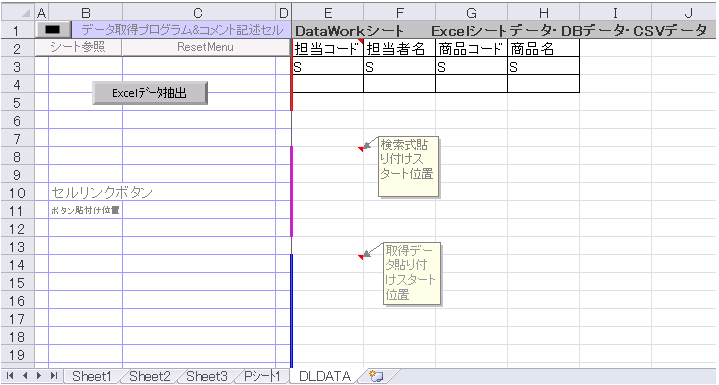
|
|
|
|
|
|
|
|
|
|
|
|
|
|
|
|
|
|
|
|
|
|
|
|
|
|
|
|
|
|
|
|
|
|
|
|
|
|
|
|
|
|
|
|
|
|
|
|
|
|
|
|
|
|
|
|
|
|
|
|
|
|
|
|
|
|
|
|
|
|
|
|
|
|
|
|
|
|
|
|
|
|
|
|
|
|
|
|
|
|
|
|
|
|
|
|
|
|
|
|
|
|
�@�@�@�o���Z���ʒu�ŃZ��E14���N���b�N����OK�{�^�����ݒ�����������܂��B |
|
|
|
|
|
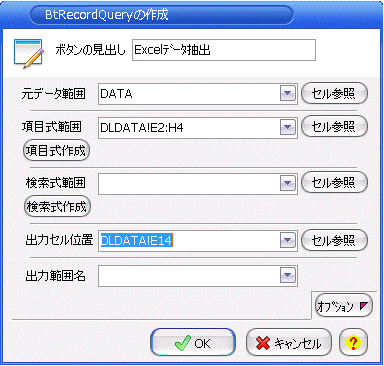
|
|
|
|
|
|
|
|
|
|
|
|
|
|
|
|
|
|
|
|
|
|
|
|
|
|
|
|
|
|
|
|
|
|
|
|
|
|
|
|
|
|
|
|
|
|
|
|
|
|
|
|
|
|
|
|
|
|
|
|
|
|
|
|
|
|
|
|
|
|
|
|
|
|
|
|
|
|
|
|
|
|
|
|
|
|
|
|
|
|
|
|
|
|
|
|
|
|
|
|
|
|
|
|
|
|
|
|
|
|
|
|
|
|
|
|
|
|
|
|
|
|
|
|
|
|
|
�@�@�@��������ŁA�����쐬�����uExcel�f�[�^���o�v�{�^�����N���b�N����ƁA�ȉ����l�Ƀf�[�^�����o����܂��B |
|
|
|
�@�@�@�u�S�������v�u���i���v�������\������܂��B |
|
|
|
|
|
|
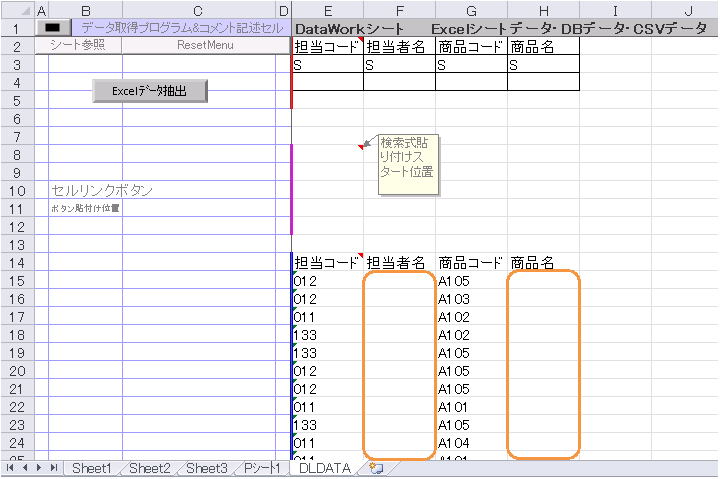
|
|
|
|
|
|
|
|
|
|
|
|
|
|
|
|
|
|
|
|
|
|
|
|
|
|
|
|
|
|
|
|
|
|
|
|
|
|
|
|
|
|
|
|
|
|
|
|
|
|
|
|
|
|
|
|
|
|
|
|
|
|
|
|
|
|
|
|
|
|
|
|
|
|
|
|
|
|
|
|
|
|
|
|
|
|
|
|
|
|
|
|
|
|
|
|
|
|
|
|
|
|
|
|
|
|
|
|
|
|
|
|
|
|
|
|
|
|
|
|
|
|
|
|
|
|
|
|
|
|
|
|
|
|
|
|
|
|
|
|
|
|
|
|
|
|
|
|
|
|
|
|
|
|
|
|
|
|
|
|
|
|
|
|
|
|
|
|
|
�@�@�@�����ŁA�Z��F15 ����� H15�������������i�Q���j�������iVLOOKUP���j���������܂��B |
|
|
|
|
|
|
|
|
|
|
�@�@�@F15�ɂ́u�S�������v���������鎮�u=VLOOKUP(E15,�Ј��}�X�^,2,FALSE)�v����͂��܂��B |
|
|
|
�@�@�@�g15�ɂ́u���i���v�������������u=VLOOKUP(G15,���i�}�X�^,2,FALSE)�v����͂��܂��B |
|
|
|
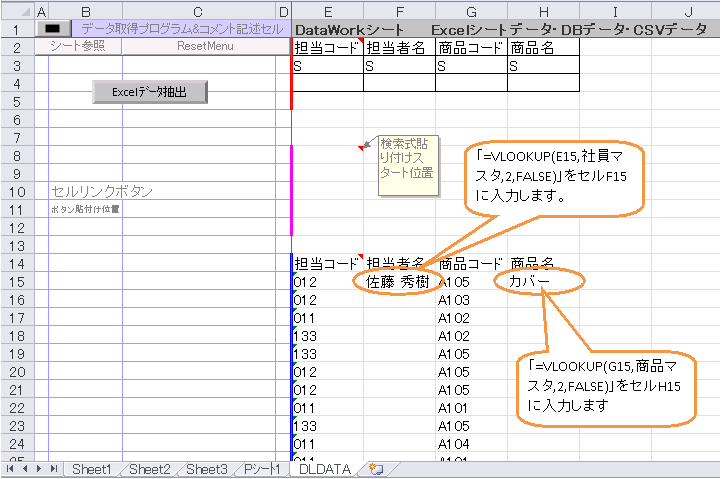
|
|
|
|
|
|
|
|
|
|
|
|
|
|
|
|
|
|
|
|
|
|
|
|
|
|
|
|
|
|
|
|
|
|
|
|
|
|
|
|
|
|
|
|
|
|
|
|
|
|
|
|
|
|
|
|
|
|
|
|
|
|
|
|
|
|
|
|
|
|
|
|
|
|
|
|
|
|
|
|
|
|
|
|
|
|
|
|
|
|
|
|
|
|
|
|
|
|
|
|
|
|
|
|
|
|
|
|
|
|
|
|
|
|
|
|
|
|
|
|
|
|
|
|
|
|
|
|
|
|
|
|
|
|
|
|
|
|
|
|
|
|
|
|
|
|
|
|
|
|
|
|
|
|
|
|
|
|
|
|
|
|
�@�@�@������������Ɓu�S�������v�u���i���v���\������܂��B�i��}�Q���j |
|
|
|
|
|
|
|
|
|
|
|
|
�@�@�@�������������\�������̂��m�F������A���̂Q�������V�[�g�㕔�̍��ڎ��͈͂��ݒ����܂��B |
|
|
|
�@�@�@�u�S�������v�����̓Z���e4�A�u���i���v�����̓Z���g4���������܂��B |
|
|
|
|
|
�@�@�@�������A�u=�v���O�Ɂu'=�v���t���āA�u'==VLOOKUP(E15,�Ј��}�X�^,2,FALSE)�v
�Ƃ��܂��B |
|
|
|
|
|
|
|
|
|
|
�@�@�@�����������ꂽ��A�ēx�uExcel�f�[�^���o�v�{�^�����N���b�N���܂��B |
|
|
|
|
|
�@�@�@���}�̂悤�Ɂu�S�������v�Ɓu���i���v���\������܂��̂ŁA�m�F���Ă��������B |
|
|
|
|
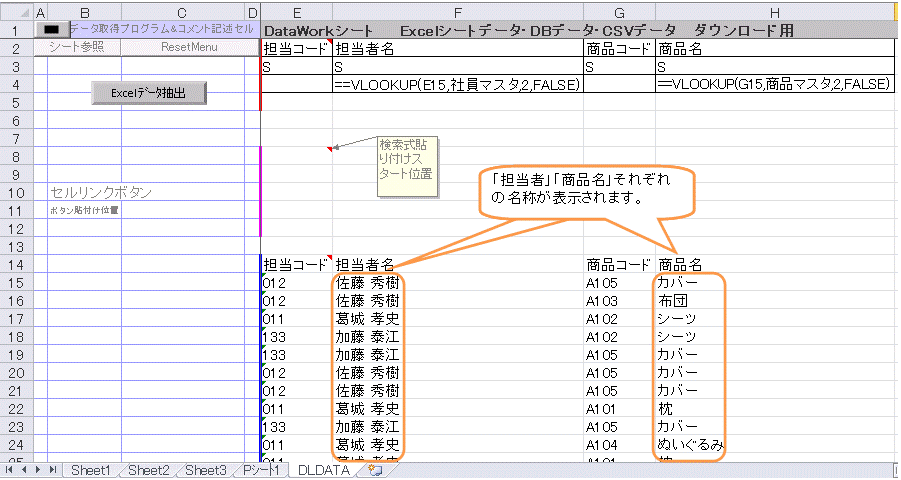
|
|
|
|
|
|
|
|
|
|
|
|
|
|
|
|
|
|
|
|
|
|
|
|
|
|
|
|
|
|
|
|
|
|
|
|
|
|
|
|
|
|
|
|
|
|
|
|
|
|
|
|
|
|
|
|
|
|
|
|
|
|
|
|
|
|
|
|
|
|
|
|
|
|
|
|
|
|
|
|
|
|
|
|
|
|
|
|
|
|
|
|
|
|
|
�@�@�@�o���Z���ʒu��Sheet2!A1���������Ăn�j�{�^�����ݒ����܂��B |
|
|
|
|
|
|
|
|
|
|
|
|
|
|
|
|
|
�ȏ��ŁA�R�[�h����}�X�^�������s���������擾�i�\���j���邱�Ƃ��ł��܂����B |
|
|
|
|
|
|
|
|
|
�� ���Q�l�܂ł� |
�@ |
|
|
|
|
|
|
|
|
|
|
�P�D�Čv�Z���K�v�������ꍇ�A�u'==�v���ݒ��ł��������������o������Ȃ��ꍇ������܂��̂ŁA���̂悤���ꍇ�́u'=�v�ɂ��Ă��������B |
|
|
|
|
|
|
|
|
|
|
|
�Q�D�uExcel�f�[�^���o�v�����O�����߂��S�������ASheet1��A1�����㏑���\�������邱�Ƃ��\�ł��B |
|
|
|
|
|
�@�@�@�������擾�����R�[�h�݂̂̃f�[�^���A�������u�������������ʒu���\�����邱�Ƃ��\�ł��B |
|
|
|
|
|
|
|
|
|
|
|
|
|
|
|
|
|
|
|
|
|
|
|
�i�e�{�^���̐ݒ���e�̏ڍׂ�StiLL�w���v�����m�F���������j |
|
|
|
|
|
Copyright(C)
�A�C�G���A�C�����������@���f�]�ڂ��ւ��܂� |
|
|
|
|
|
|
|
|
|
|
|
|
|
|
|
|
|
|
|
|
|
|
|
|
|
|
|
|
|
|
|
|
|
|
|
|
|
|
|
|
|
|
|
|
|
|
|
|
|
|
|
|
|
|
|
|
|
|
|
|
|
|
|
|
|
|
|
|
|
|
|
|
|
|
|
|
|
|
|
|
|
|
|
|
|
|
|
|
|
|
|
|
|
|
|
|
|
|
|
|
|
|
|
|
|
|
|
|
|
|
|
|
|
|
|
|
|
|
|
|
|
|
|
|
|
|
|
|
|
|
|
|
|
|
|
|
|
|
|
|
|
|
|
|
|
|
|
|
|
|
|
|
|
|
|
|
|
|
|
|
|
|
|
|
|
|
|
|
|
|
|
|
|
|
|
|
|
|
|
|
|
|
|
|
|
|
|
|
|
|
|
|
|
|
|
|
|
|
|
|
|
|
|
|